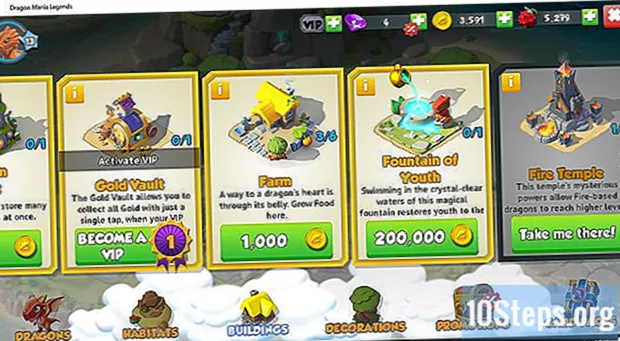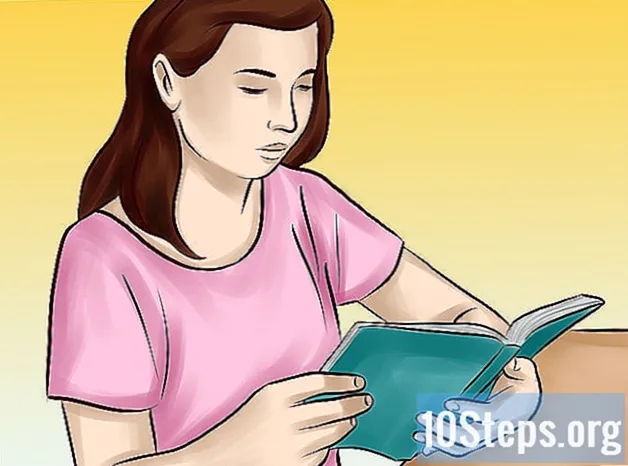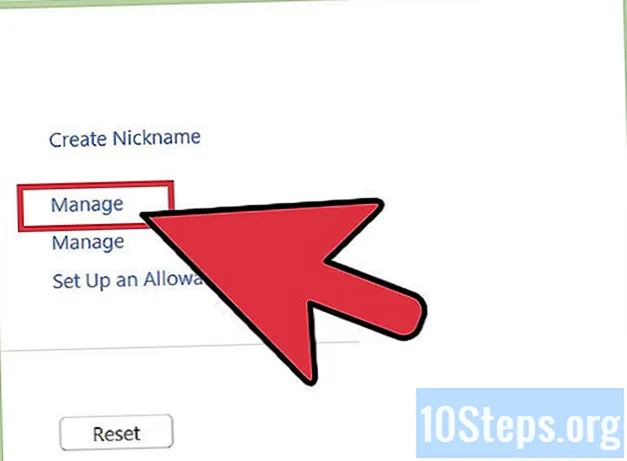Nilalaman
Nais mo bang i-unlock ang iyong Wii U console upang mai-install ang mga program na nagbibigay-daan sa iyo upang maglaro ng mga laro mula sa ibang mga rehiyon, direktang maglaro mula sa isang panlabas na HD, gumamit ng mga emulator, bukod sa iba pang mga bagay tulad nito? Ang proseso ay medyo simple, i-install lamang ang isang homebrew channel gamit ang isang simpleng kahinaan ng internet browser ng console. Sa ibaba makikita mo ang mga tukoy na tagubilin, kabilang ang kung paano i-unlock ang Wii virtual console.
Mga hakbang
Bahagi 1 ng 2: Pag-install ng homebrew channel sa Wii U
- Suriin ang bersyon ng firmware ng console. Ang mga tagubilin sa ibaba ay nakasulat para sa firmware 5.5.1 at mas maaga. Kung ang iyong Wii U ay nagpapatakbo ng isang mas bagong bersyon, suriin muna kung gagana pa rin ang kahinaan ng homebrew channel.
- I-on ang Wii U at piliin ang pagpipiliang "Mga Setting ng System" mula sa pangunahing menu.
- Hanapin ang numero ng bersyon sa kanang sulok sa itaas. Kung ang naka-install na firmware ay 5.5.1 o mas maaga, ang mga diskarte sa ibaba ay dapat na gumana. Posibleng ang kahinaan ay naayos sa pinakabagong mga bersyon.
- Ipasok ang isang SD card na memory card sa computer. Kailangan mong maglipat ng ilang mga file sa card upang mai-load ang channel sa Wii U. Magpasok ng isang naka-format na card o isa na hindi na kapaki-pakinabang sa iyo sa card reader ng computer.
- Kung ang iyong computer ay walang isang card reader, bumili ng isang modelo ng USB sa anumang tindahan ng electronics.
- I-format ang card sa system ng FAT32. Karamihan sa mga SD card ay naka-format na sa system ng FAT32, ngunit madali itong suriin. Tatanggalin ng pag-format ang lahat ng nilalaman sa card.
- Windows: pindutin ⊞ Manalo+AT at mag-right click sa card. Piliin ang "Format" at piliin ang "FAT32" sa ilalim ng "File System".
- Mac: Buksan ang Utility ng Disk sa folder ng Mga Application. Piliin ang SD card sa kaliwang sulok ng screen. Mag-click sa pindutang "Tanggalin" sa tuktok ng window at piliin ang pagpipiliang "FAT32" mula sa menu na "Format".
- I-download ang Wii U homebrew channel software. Ang programa ay magagamit nang libre sa website ng developer. I-download ang .ZIP file para sa pinakabagong paglabas.
- I-extract ang file sa SD card. I-double click ang na-download na file upang buksan ito. Pagkatapos mag-click sa "Extract" at piliin ang memory card bilang patutunguhan. Sa gayon, makukuha mo ang mga file sa card habang pinapanatili ang istraktura ng folder.
- Suriin kung ang mga file ay tama sa card. Kahit na ang pagsunod sa mga tagubilin sa itaas, maaaring mangyari ang mga pagkakamali. Ang istraktura ng folder ay dapat na:
- / wiiu / apps / homebrew_launcher /
- Dapat mayroong tatlong mga file sa folder homebrew_launcher: homebrew_launcher.elf, icon.png at meta.xml.
- I-download ang mga homebrew app na nais mong gamitin. Ang homebrew channel ay hindi mayroong anumang software, pinapayagan lamang silang magamit ito. Ngayon kakailanganin mong i-download ang nais na software at idagdag ito sa memory card, sa folder apps. Mayroong iba't ibang mga pagpipilian sa internet, depende ang lahat sa gusto mo. Ilang halimbawa upang makapagsimula ka:
- Loadiine_gx2: pinapayagan ang paggamit ng mga laro mula sa iba pang mga rehiyon at binagong mga laro.
- Ang Hidtovpad: pinapayagan ang paggamit ng mga kontrol ng USB mula sa iba pang mga console, kasama ang Wii Pro Controller at Dualshock 3.
- Ddd: pinapayagan ang paglikha ng mga lokal na kopya ng Wii U games.
- Ipasok ang memory card sa Wii U. Matapos makopya ang mga nais na application, alisin ang kard mula sa computer at ipasok ito sa Wii U.
- Buksan ang front panel ng Wii U console.
- Ipasok ang card sa puwang, na nakaharap ang label.
- Ipasok ang pagharang DNS sa Wii U upang maiwasan ang mga awtomatikong pag-update. Mahalagang maiwasan ang pagkonekta sa Wii U sa mga update server ng Nintendo, dahil ang anumang pag-update ay maaaring makapinsala sa paggana ng homebrew channel. Ipasok ang sumusunod na impormasyon sa DNS upang i-ruta ang console at i-block ang mga server:
- Buksan ang menu na "Pag-configure ng Console" sa pangunahing screen ng Wii U.
- Piliin ang opsyong "Internet" at pagkatapos ay "Kumonekta".
- Piliin ang nais na network at piliin ang pagpipiliang "Baguhin ang Mga Setting".
- Piliin ang opsyong "DNS" at huwag paganahin ang kahon na "Awtomatikong DNS". Baguhin ang parehong mga address sa ’104.236.072.203’.
- Buksan ang browser ng internet ng console. Ang pag-unlock sa Wii U ay ginagawa sa pamamagitan ng isang kahinaan sa internet browser, na matatagpuan sa ilalim ng pangunahing menu.
- Pindutin ang pindutang "Mga Setting" sa kanang sulok sa itaas ng home page. Ang paggawa nito ay magbubukas sa mga setting ng iyong browser.
- Pindutin ang "I-reset ang data". Ang paggawa nito ay maglilinis ng data ng pagba-browse, pagdaragdag ng posibilidad na ang homebrew channel ay tatakbo nang tama.
- I-type itosa address bar. Ang website na ito ang magbubukas sa kahinaan ng browser at mai-load ang channel.
- I-save ang site bilang isang paborito upang mabilis mong patakbuhin ito sa hinaharap.
- Mag-click sa berdeng pindutan sa website upang patakbuhin ang homebrew channel. Mapapatakbo nito ang kahinaan sa Wii U web browser, na magiging sanhi ng paglitaw ng homebrew menu.
- Kung ang sistema ay nag-freeze sa isang puting screen, pindutin nang matagal ang pindutan ng kuryente ng Wii U hanggang sa patayin ang console. I-on ito at subukang muli; ilan pang mga pagtatangka ay maaaring kailanganin.
- Piliin ang uri ng pag-unlock na nais mong gamitin. Ang homebrew software na idinagdag sa SD card ay ipapakita sa menu. Pumili ng isa at simulang gamitin ito.
- Patakbuhin ang browser sa tuwing buksan mo ang Wii U. Ang homebrew channel ay hindi permanente at kailangang i-play muli sa tuwing binubuksan mo ang console. Ang pag-save sa site sa iyong mga paborito ay maaaring gawing mas madali ang proseso sa hinaharap.
Bahagi 2 ng 2: Pag-install ng homebrew channel sa Wii virtual console
- Gamitin ang mga diskarte sa ibaba upang mai-install ang homebrew channel sa Wii virtual console. Naglalaman ang lahat ng mga Wii U console ng isang virtual mode na nagbibigay-daan sa iyo upang maglaro ng mga laro sa Wii. Posibleng mag-install ng isang channel sa virtual console upang paganahin, bukod sa iba pang mga bagay, ang mga pagpapaandar tulad ng backup ng laro at emulator ng Game Cube.
- Kumuha ng isa sa mga kinakailangang laro. Ang homebrew channel ng virtual console ay naka-install sa pamamagitan ng mga kahinaan sa ilang mga laro, hindi sa browser ng internet. Upang mai-install ang channel, kakailanganin mo ang isa sa mga sumusunod na laro:
- LEGO Batman;
- LEGO Indiana Jones;
- LEGO Star Wars;
- Super Smash Bros. Alitan;
- Tales of Symphonia: Dawn of a New World;
- Yu-Gi-Oh! 5D’s Wheelie Breakers.
- Kumuha ng isang SD card na may 2 GB o mas kaunti pa. Ang proseso ay pinakamahusay na gagana kung gagamit ka ng isang maliit na memory card na hindi alinman sa SDHC o SDXC.
- Kung sinundan mo ang mga nakaraang hakbang upang lumikha ng isang SD card para sa Wii U homebrew, maaari mong gamitin ang parehong card.
- I-format ang card sa FAT32 file system. Ito ay kinakailangan para sa virtual Wii upang mabasa ang card. Kung gagamit ka ng parehong SD tulad ng Wii U, hindi na kailangang i-reformat ito.
- Windows: pindutin ⊞ Manalo+AT, mag-right click sa card at piliin ang pagpipiliang "Format". Piliin ang "FAT32" sa patlang na "File System" at i-click ang "Start".
- Mac: Buksan ang Utility ng Disk sa folder ng Mga Application. Piliin ang SD card sa kaliwang sulok at i-click ang pindutang "Tanggalin". Piliin ang "FAT32" mula sa menu na "Format" at i-click ang "Tanggalin".
- I-download ang installer ng homebrew channel. Mag-click dito at i-download ang Hackmii Installer v1.2 file. Naglalaman ang ZIP file ng software na kinakailangan upang mai-install ang homebrew channel.
- I-download ang kinakailangang file para sa larong ginamit. Ang bawat isa sa mga larong nakalista sa itaas ay nangangailangan ng ibang file. Maaari silang matagpuan sa maraming iba't ibang mga website, maghanap lamang sa internet. Ang mga file ay:
- LEGO Batman - bathaxx.
- LEGO Indiana Jones - Indiana Pwns.
- LEGO Star Wars - Pagbabalik ng Jodi.
- Super Smash Bros. Pag-aaway - Smash Stack.
- Tales of Symphonia: Dawn of a New World - Eri HaKawaii.
- Yu-Gi-Oh! 5D's Wheelie Breakers - Yu-Gi-Vah!.
- I-download ang na-customize na mga antas ng laro ng Smash Bros. Maglaban para sa SD card (kung gumagamit lamang ng laro sa Smash Bros). Kung pinili mo ang Smash Bros. Paglaban upang mai-install ang homebrew channel, kinakailangan upang ilipat ang mga yugto ng laro sa SD card bago simulan ang proseso. Kung gumagamit ka ng anumang iba pang mga laro, laktawan ang Hakbang na ito.
- Ipasok ang SD card sa Wii U at patakbuhin ang Smash Bros. Pag-away mula sa virtual console.
- Buksan ang "Vault" sa pangunahing menu at piliin ang "Stage Builder."
- Piliin ang lahat ng mga phase at ilipat ang mga ito sa memory card. Kinakailangan na gawin ito kahit na para sa mga phase na kasama ng laro.
- Isara ang laro at ipasok ang SD card sa computer. Buksan ang memory card sa computer at palitan ang pangalan ng folder na "pribado" sa "private.old".
- I-extract ang installer ng Hackmii sa memory card. I-double click ang na-download na ZIP file at piliin ang pagpipiliang "I-extract". Idirekta ang mga file sa root folder ng memory card. Sa pagtatapos ng proseso, dapat mayroong isang folder na tinatawag na "pribado" sa card.
- I-extract ang file na tukoy sa laro na pinili sa card. Buksan ang ZIP file ng napiling laro at i-click ang "Extract". Idirekta ang mga file sa SD card, tulad ng ginawa mo sa Hackmii. Kung nakatanggap ka ng isang babala na mayroon nang folder na "pribado", kumpirmahin lamang.
- Ang SD card ay dapat na magkaroon ng isang folder na tinatawag na "pribado" sa sandaling buksan mo ito sa iyong computer, naglalaman ng mga file mula sa Hackmii at ang mga tukoy na file ng na-download na laro.
- I-install ang kahinaan ng LEGO Batman. Ang mga tagubilin sa ibaba ay para sa mga gumagamit na pumili ng laro ng LEGO Batman upang mai-install ang homebrew channel. Kung gumagamit ka ng isa pang laro, magpatuloy sa mga susunod na hakbang:
- Buksan ang Wii virtual console sa Wii U at ipasok ang SD card.
- Piliin ang "Mga Pagpipilian sa Wii" → "Pamamahala ng Data" → "Mga Nai-save na Laro" → "Wii".
- Piliin ang "Bathaxx" sa memory card at kopyahin ito sa virtual console.
- Simulan ang laro at i-load ang file na kinopya mo lamang mula sa memory card.
- Sumakay sa elevator sa kanan ng Batcave at ipasok ang manne ng Wayne sa pamamagitan ng trophy room. Piliin ang huling character sa ibabang hilera upang patakbuhin ang kahinaan. Lumaktaw sa Hakbang 16.
- I-install ang kahinaan ng LEGO Indiana Jones. Ang mga tagubilin sa ibaba ay para sa mga gumagamit na nagpasyang sumali sa LEGO Indiana Jones na laro:
- Buksan ang Wii virtual console sa Wii U at ipasok ang SD card.
- Piliin ang "Mga Pagpipilian sa Wii" → "Pamamahala ng Data" → "Mga Nai-save na Laro" → "Wii".
- Piliin ang "Indiana Pwns" sa memory card at kopyahin ito sa virtual console.
- Simulan ang laro at i-load ang file na kinopya mo lamang mula sa memory card.
- Pumunta sa silid na may likhang sining at hanapin ang character sa kaliwa ng plataporma. Piliin ang opsyong "Lumipat". Lumaktaw sa Hakbang 16.
- I-install ang kahinaan ng LEGO Star Wars. Ang mga tagubilin sa ibaba ay para sa mga gumagamit na may LEGO Star Wars na laro:
- Buksan ang Wii virtual console sa Wii U at ipasok ang SD card.
- Piliin ang "Mga Pagpipilian sa Wii" → "Pamamahala ng Data" → "Mga Nai-save na Laro" → "Wii".
- Piliin ang "Return of the Jodi" sa memory card at kopyahin ito sa virtual console.
- Simulan ang laro at i-load ang file na kinopya mo lamang mula sa memory card.
- Pumunta sa bar sa kanang bahagi at piliin ang character na "Return of Jodi". Lumaktaw sa Hakbang 16.
- I-install ang kahinaan ng Super Smash Bros. Pag-aaway Ang mga tagubilin sa ibaba ay para sa mga gumagamit na may larong Super Smash Bros.Pag-aaway:
- Ilipat ang lahat ng mga phase sa memory card (Hakbang 7).
- Buksan ang menu ng laro at ipasok ang SD card.
- Piliin ang "Vault" at "Stage Builder." Ang mga file ng hack ay awtomatikong mai-load. Lumaktaw sa Hakbang 16.
- I-install ang kahinaan ng Tales of Symphonia: Dawn ng isang Bagong Daigdig. Ang mga tagubilin sa ibaba ay para sa mga gumagamit ng Tales of Symphonia: Dawn of a New World game:
- Buksan ang Wii virtual console sa Wii U at ipasok ang SD card.
- Piliin ang "Mga Pagpipilian sa Wii" → "Pamamahala ng Data" → "Mga Nai-save na Laro" → "Wii".
- Piliin ang "Tales of Symphonia" sa memory card at kopyahin ito sa virtual console.
- Simulan ang laro at i-load ang file na kinopya mo lamang mula sa memory card.
- Pindutin ang pindutang "+" sa controller upang buksan ang menu ng laro.
- Piliin ang "STATUS" at i-tap ang halimaw na "Eri HaKawai". Lumaktaw sa Hakbang 16.
- I-install ang Yu-Gi-Oh! 5D’s Wheelie Breakers. Ang mga tagubilin sa ibaba ay para sa mga gumagamit ng Yu-Gi-Oh! 5D's Wheelie Breakers:
- Buksan ang Wii virtual console sa Wii U at ipasok ang SD card.
- Piliin ang "Mga Pagpipilian sa Wii" → "Pamamahala ng Data" → "Mga Nai-save na Laro" → "Wii".
- Piliin ang "Yu-Gi-Oh 5D's Wheelie Breakers" sa memory card at kopyahin ito sa virtual console.
- Simulan ang laro at pindutin ang "A" sa controller upang buksan ang menu. Pindutin muli ang "A" at hintaying mag-load ang installer.
- I-install ang homebrew channel. Matapos sundin ang mga hakbang sa itaas at patakbuhin ang isa sa mga laro, tatakbo ang installer ng Hackmii. Maaaring kailanganin mong maghintay ng ilang sandali upang matapos ang singilin.
- Pagkatapos mag-load, piliin ang pagpipiliang "Homebrew Channel". Hindi posible na mai-install ang pagpipiliang "BootMii" sa virtual console.
- I-install ang mga programa ng homewbrew. Ngayon na na-install mo ang homebrew channel sa Wii virtual console, posible na piliin ito mula sa pangunahing menu. Sa simula, ito ay walang laman, dahil kailangan mong i-install ang mga application nang hiwalay. Ang proseso ng pag-install ay nagsasangkot ng pagkuha ng mga nais na mga file mula sa memory card at pagpapatakbo ng mga ito sa homebrew channel. Ang ilang mga mungkahi para sa pagsisimula:
- cIOS: kinakailangan upang magpatakbo ng ilang mga application. Kakailanganin mong i-install ang "d2x cIOS Installer Mod v2.2" upang patakbuhin ito sa homebrew channel. Kakailanganin mo din ang "IOS236 Installer MOD v8 Espesyal na vWii Edition" na naka-install para sa virtual Wii.
- USB Loader GX: backup software na nagbibigay-daan sa iyo upang gumawa ng mga kopya ng mga laro at hindi na kailangan ang disc upang mapatakbo ang mga ito. Kinakailangan ang isang USB storage drive.
- Nintendon’t: pinapayagan ang pagpapatupad ng mga laro ng GameCube at maaaring mai-install nang direkta mula sa USB Loader GX.